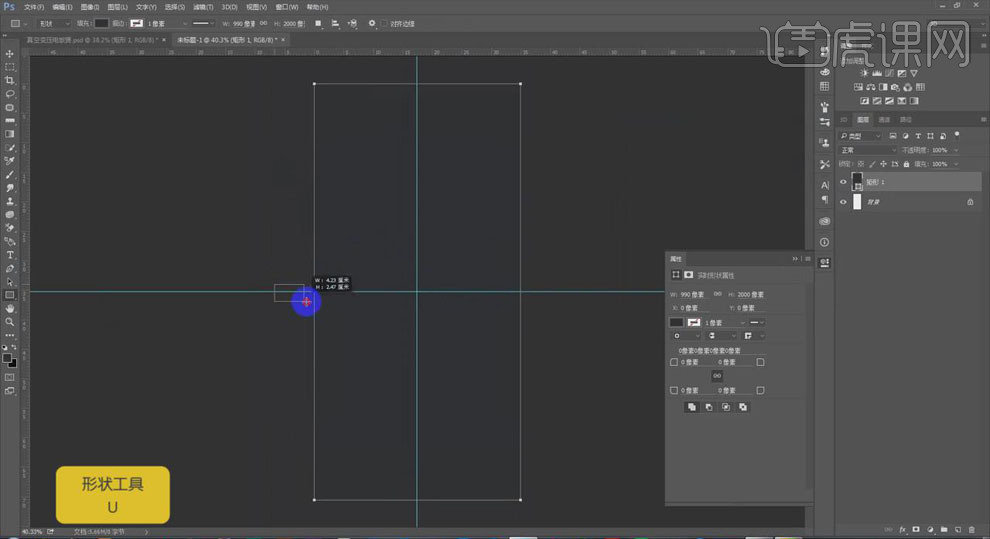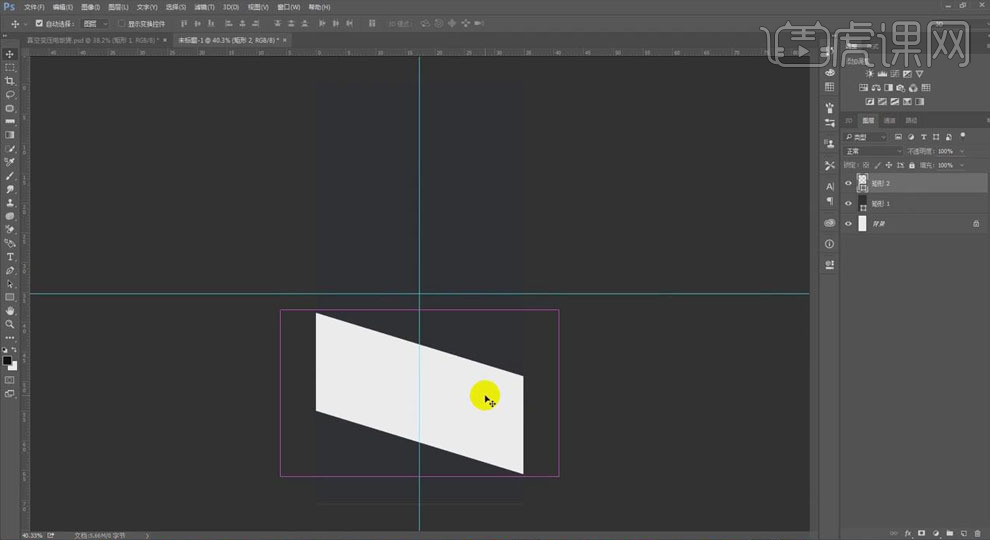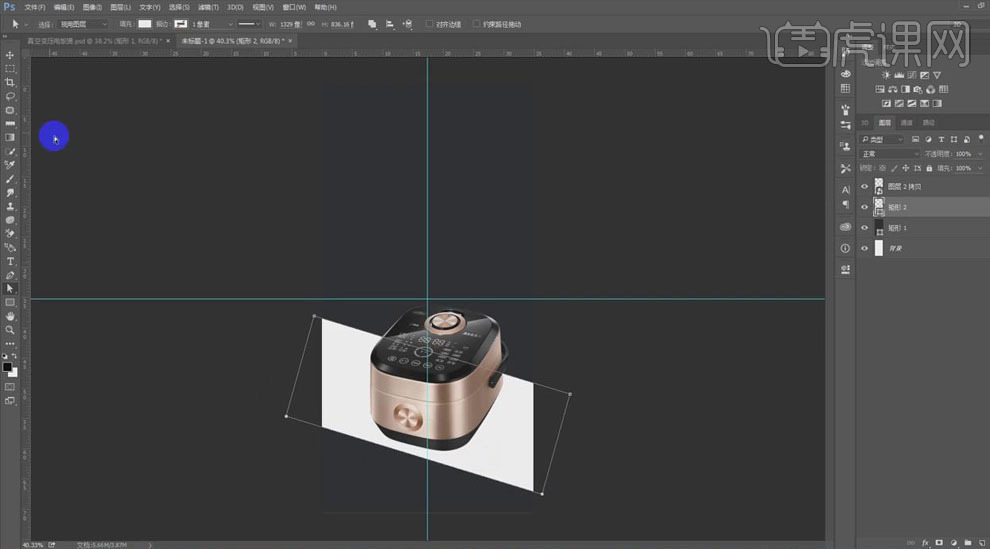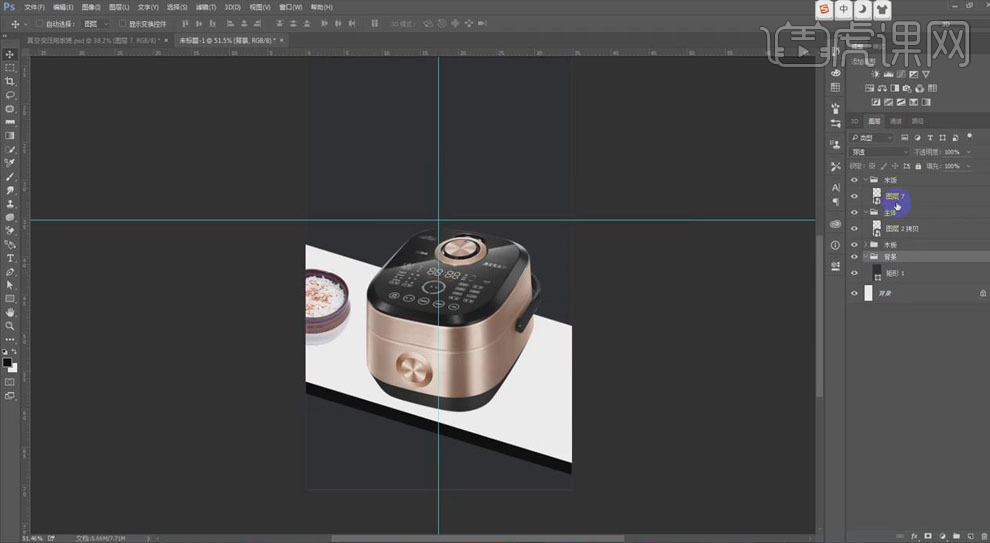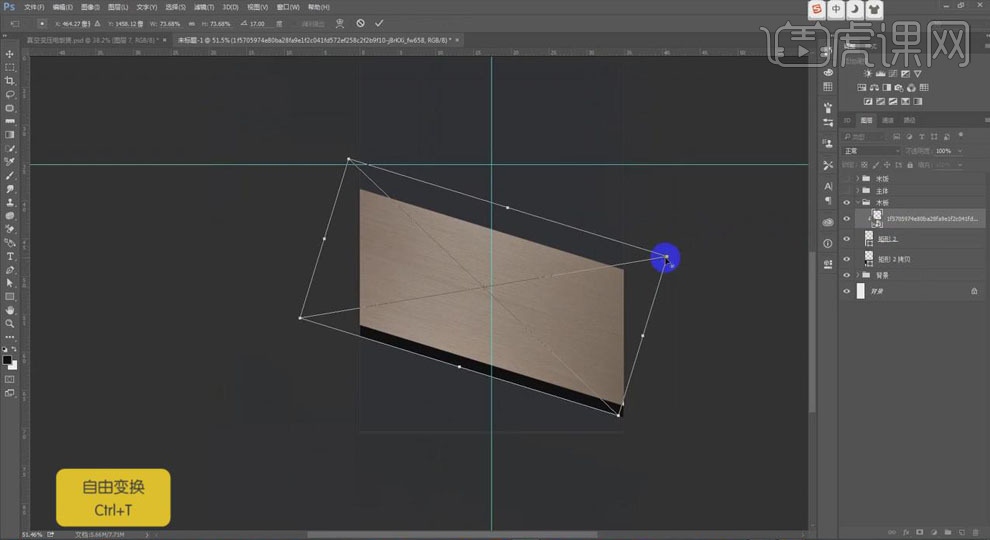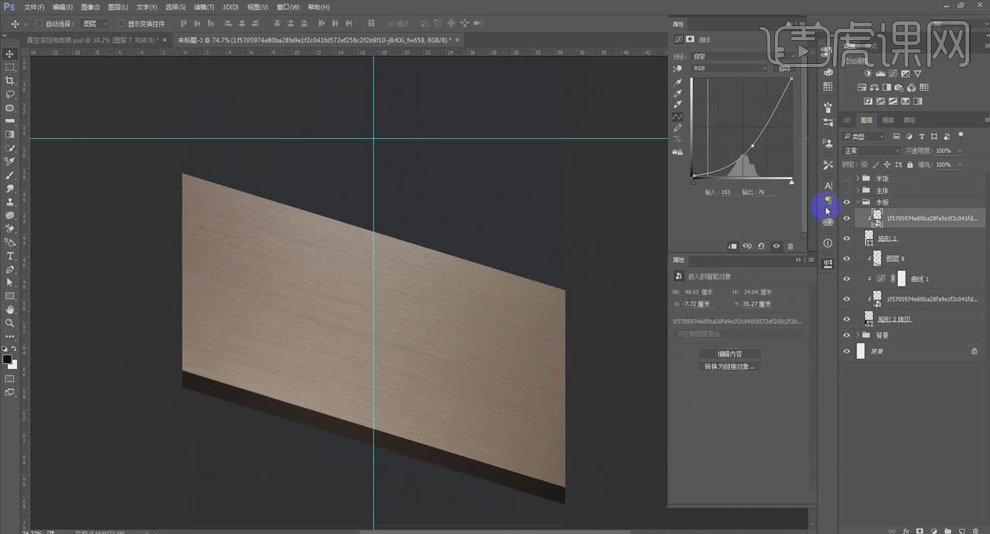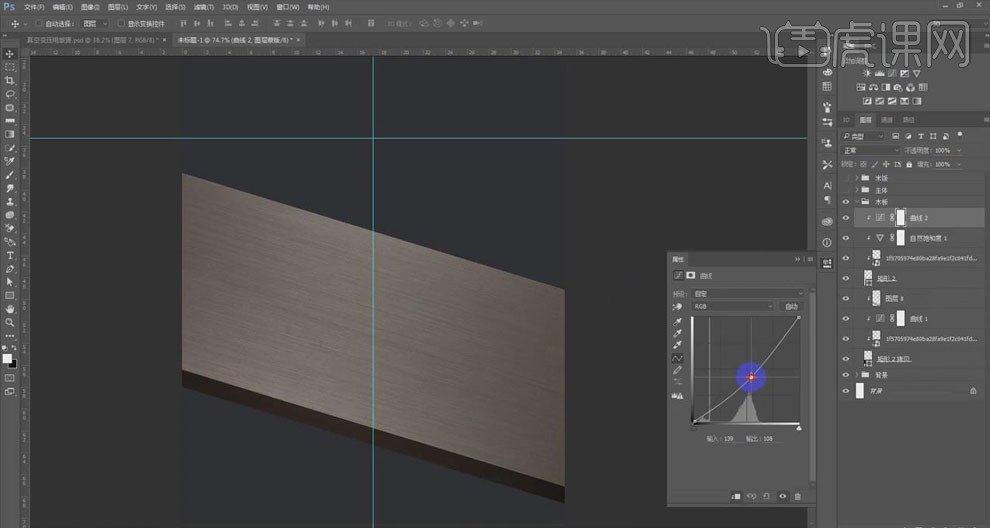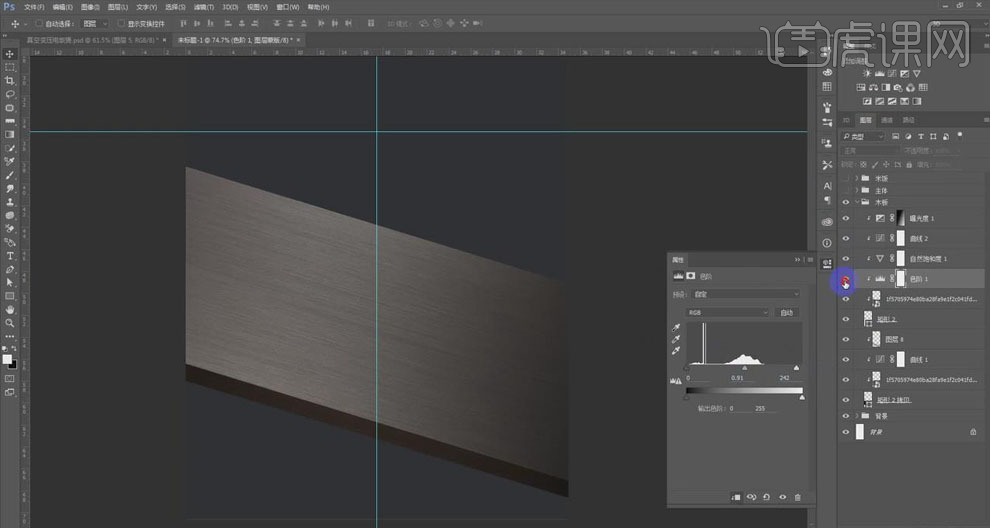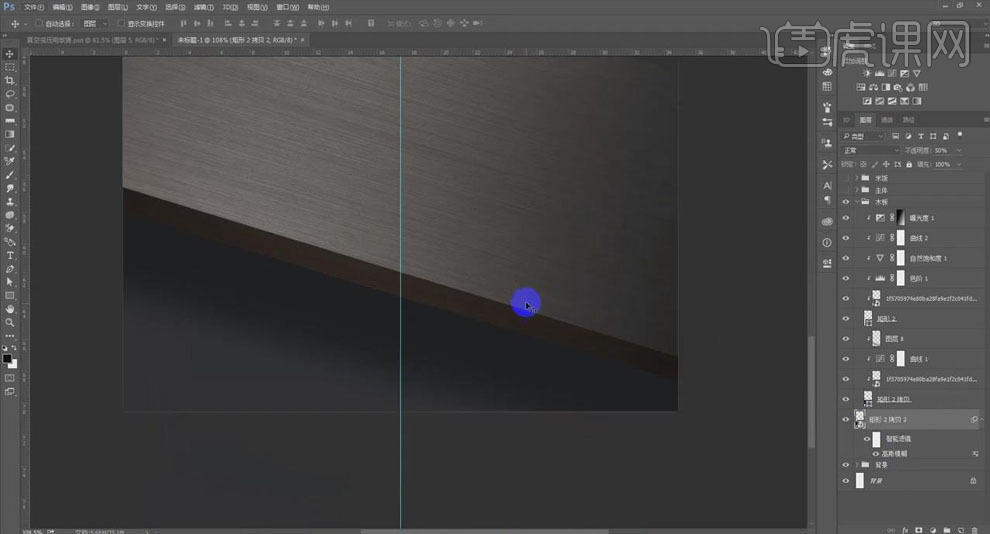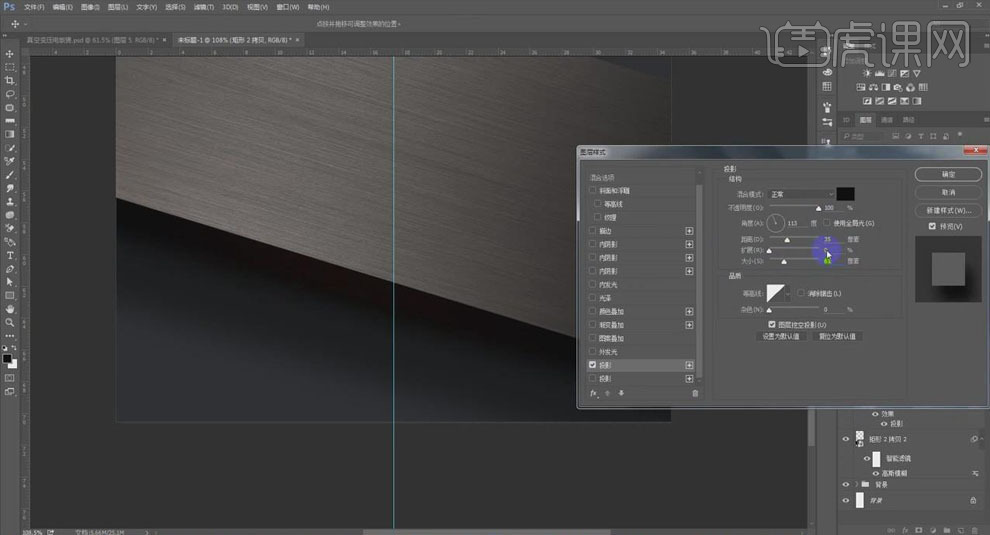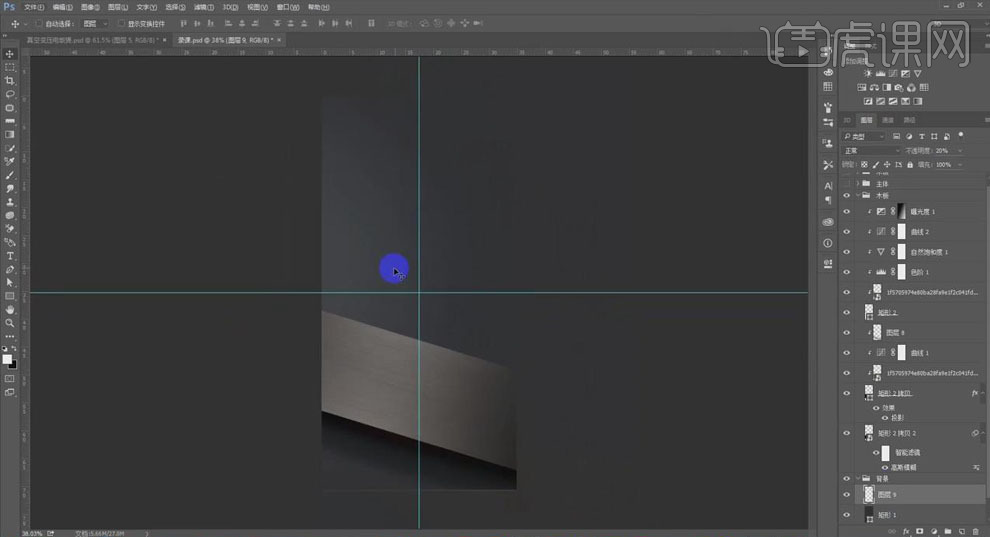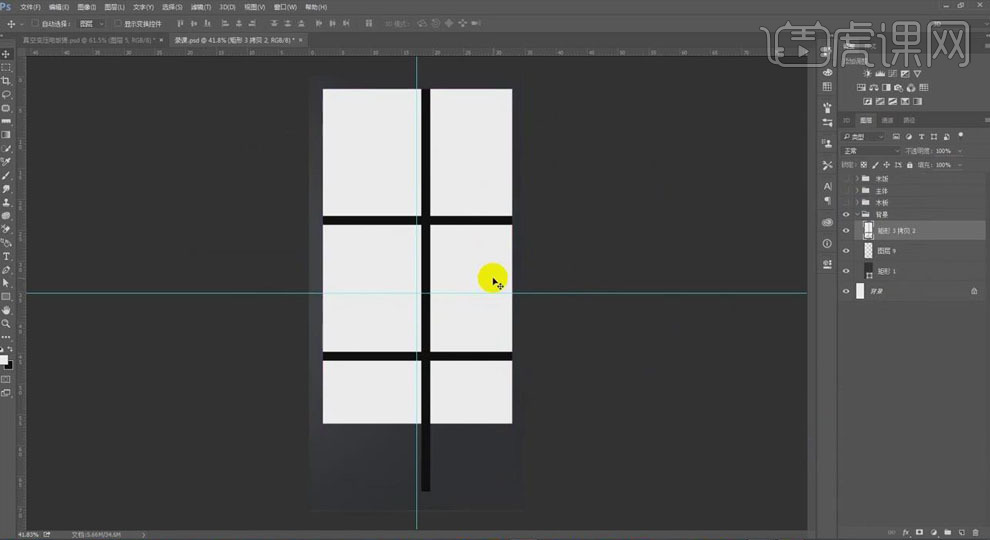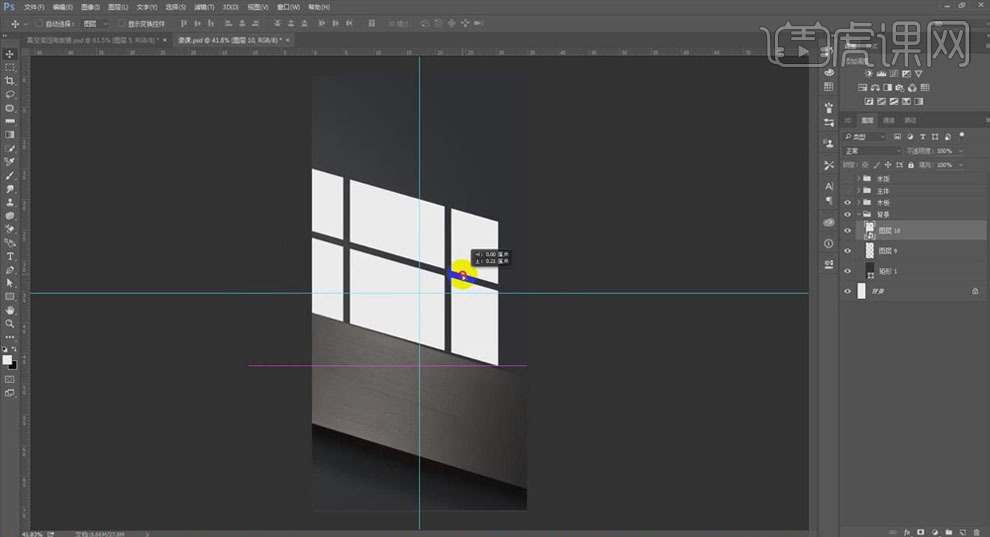1.打开【PS】,【Ctrl+N】新建【900px*2000px】、【分辨率】为【72px】的画布;使用【矩形工具】创建【900px*2000px】的矩形,【Alt+Delete】填充深灰色【#24262a】;【Ctrl+R】显示标尺,在画布的中心建立两条参考线。
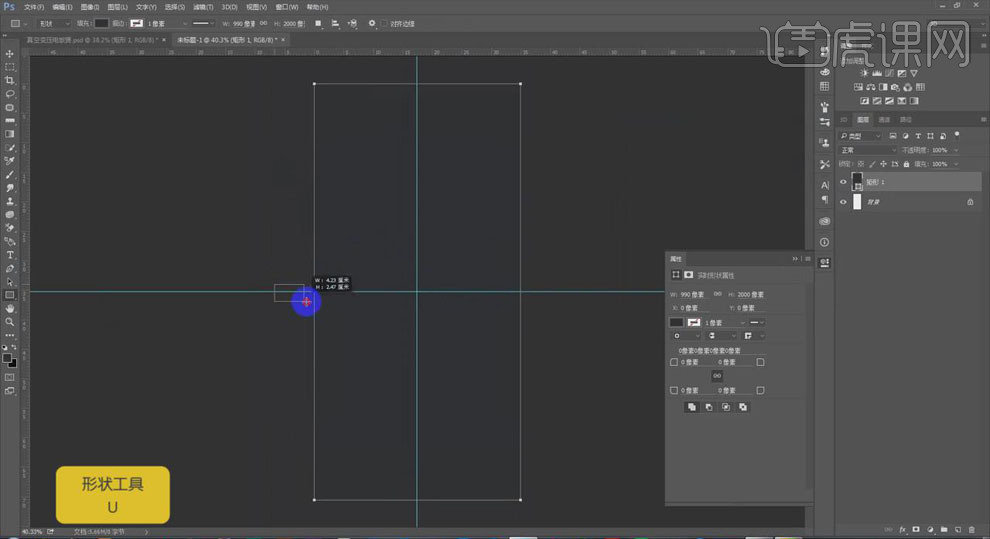
2.使用【矩形工具】绘制矩形,【Alt+Delete】填充白色;在【设置旋转】中设置旋转角度【17°】,移动到下方位置。
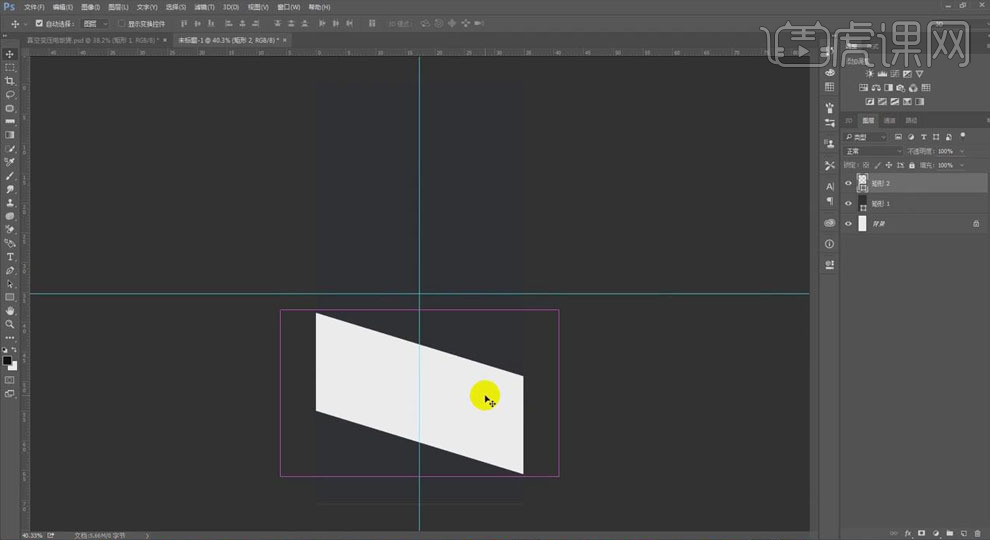
3.【置入】产品图片,右击【转换为智能对象】,【Ctrl+T】调整大小并移动到适当的位置;选择【直接选择工具】,按住【Shift】键选中白色矩形下面的两个锚点,按方向键的下键向下移动锚点。
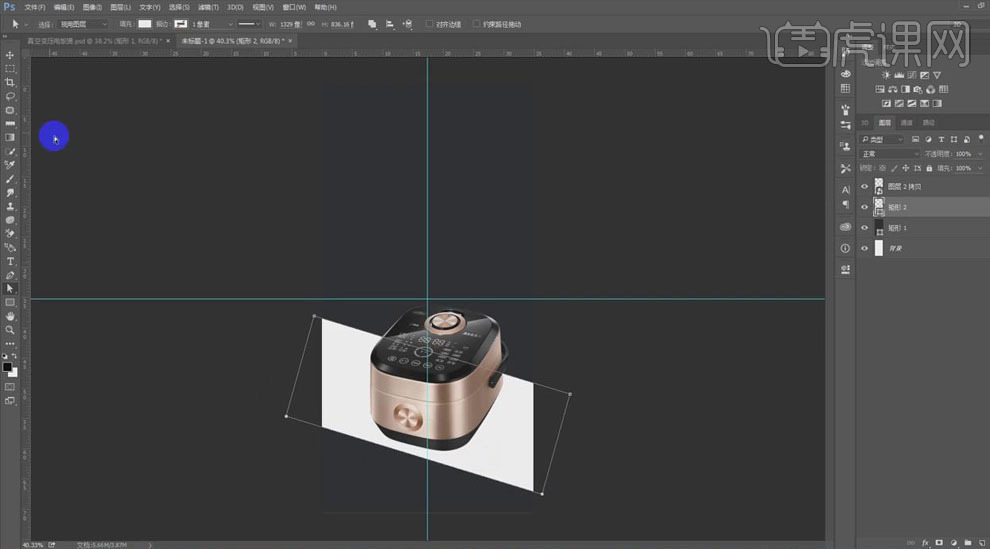
4.【Ctrl+J】复制白色矩形,将下面一层矩形填充黑色,向下移动,做出厚度。将米饭图片【置入】画布中,右击【转换为智能对象】,【Ctrl+T】调整大小和位置。
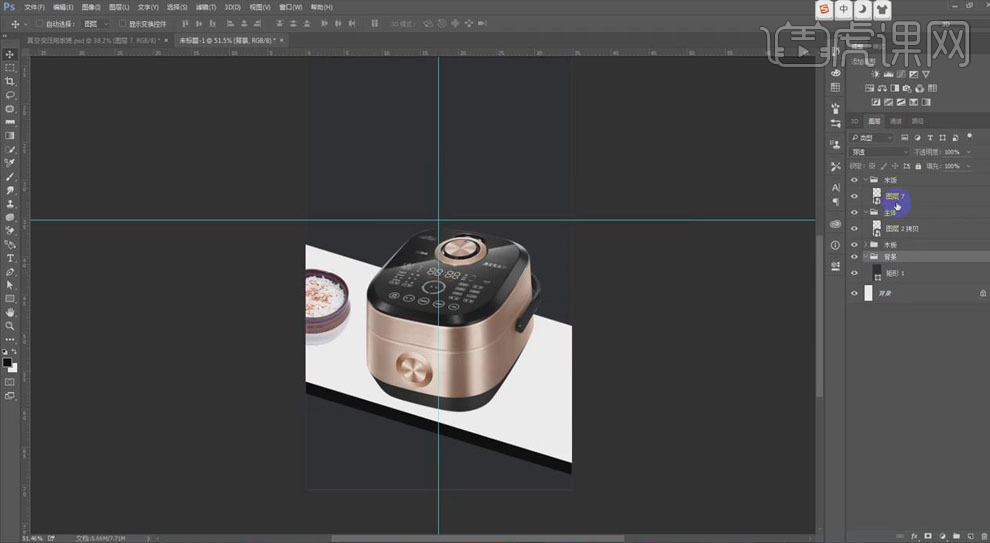
5.隐藏米饭和产品图片,将材质素材拖到画布中,右击【转换为智能对象】,【Ctrl+T】调整大小,在【设置旋转】中设置旋转角度【17°】,右击【创建剪切蒙版】。
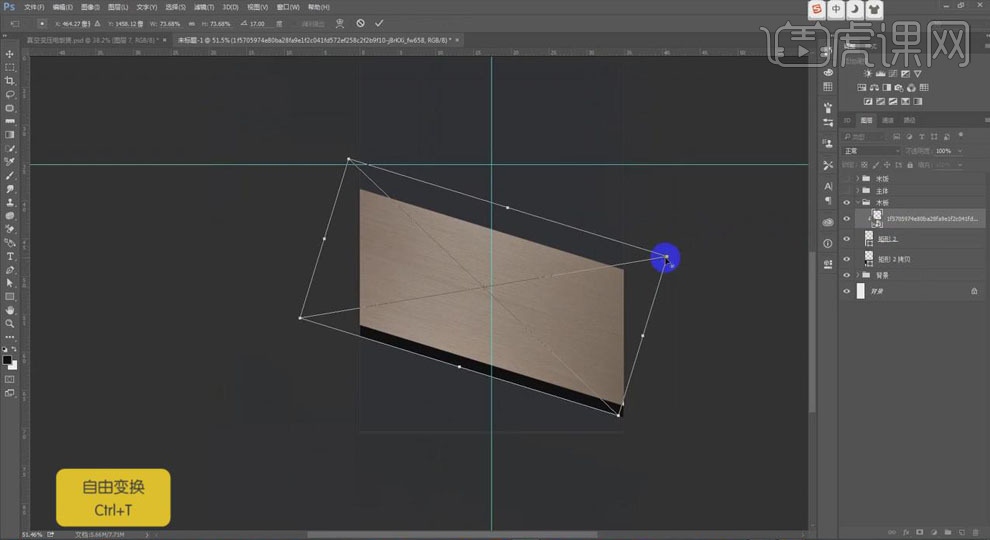
6.【Ctrl+J】复制材质图层,【Ctrl+T】选中,按住【Shift】、【Ctrl】键拖动,使其倾斜一定角度;【Ctrl+M】建立曲线调整层,拖动曲线圧暗亮度;新建空白图层,使用【不透明度】为50%的黑色【画笔】涂抹矩形,加深颜色。
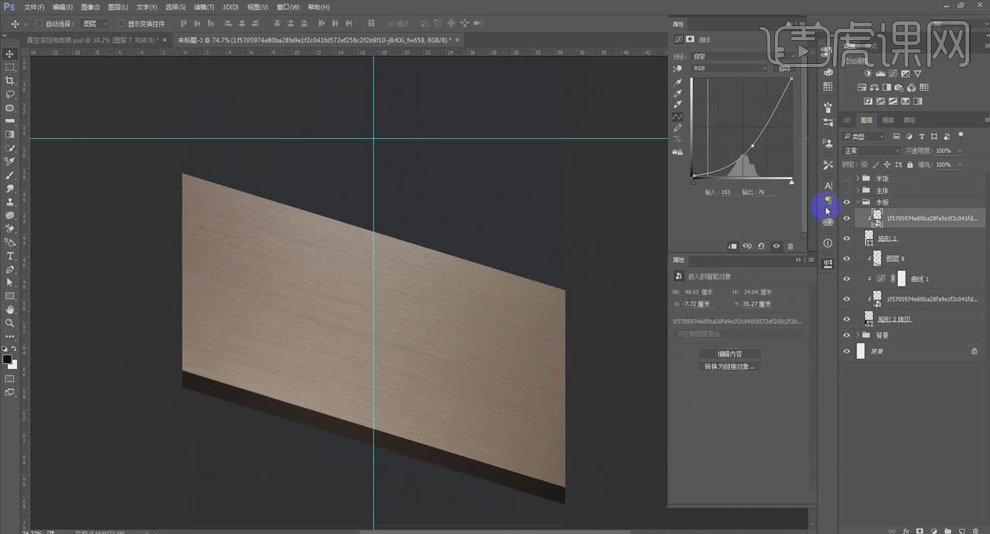
7.选中正面的材质素材,添加【自然饱和度】调整层,降低【自然饱和度】-65,【饱和度】-31;【Ctrl+M】建立曲线调整层,拖动曲线圧暗亮度。
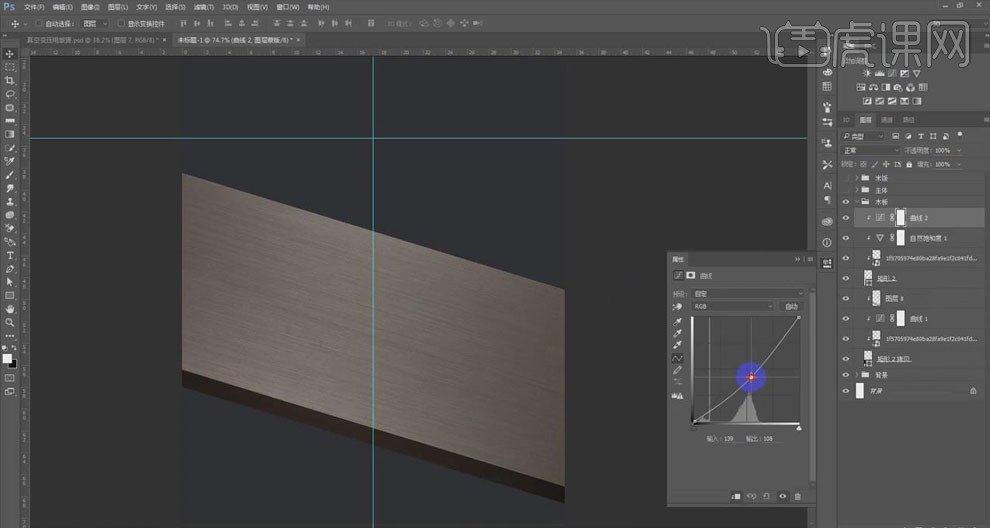
8.添加【曝光度】调整层,降低【曝光度】-1.75;使用线性【渐变工具】给木板做出渐变,颜色为白色到黑色;【Ctrl+L】建立色阶调整层,拖动滑块增加对比度。
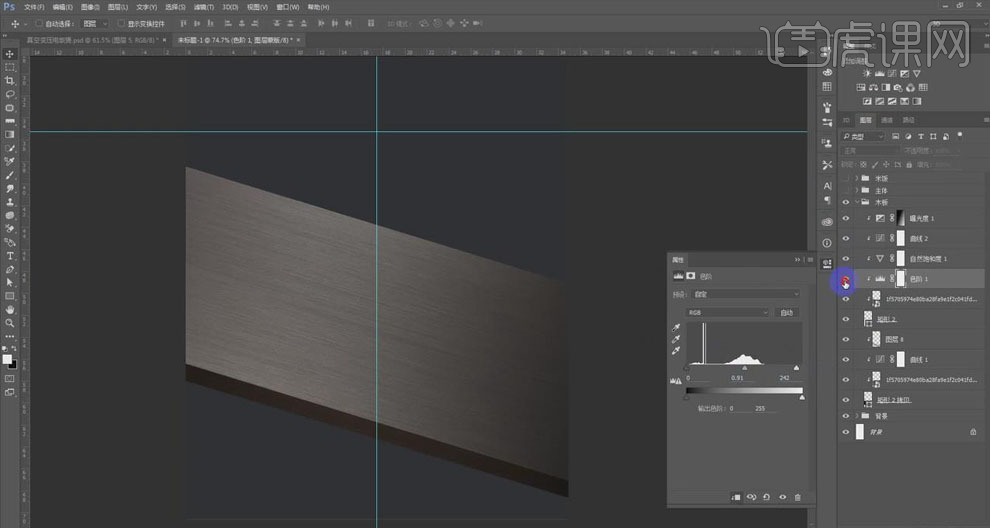
9.选中“矩形2 拷贝”图层,【Ctrl+J】复制矩形,添加【高斯模糊】,【半径】32px;向下移动矩形,降低【不透明度】50%,做出投影。
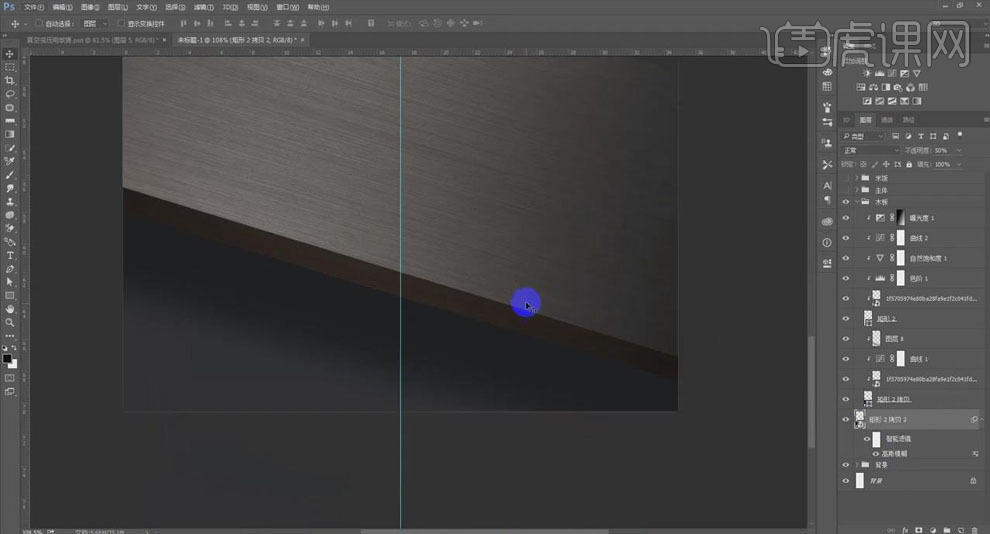
10.选中“矩形2 拷贝”图层,双击打开【图层样式】,添加【投影】效果,设置【角度】113°,【距离】35px,【大小】61px,使两层投影有层次感。
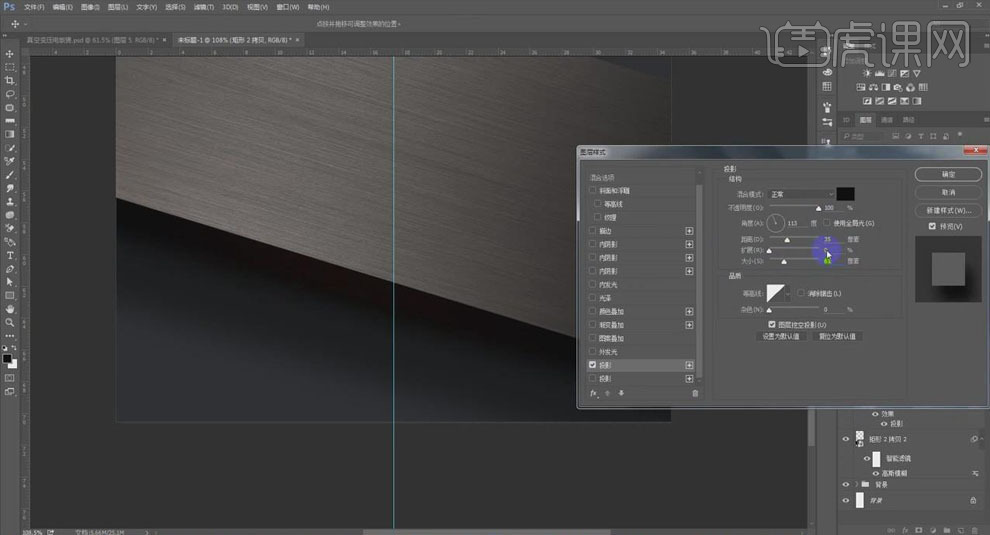
11.选中“矩形1”,在其图层上方新建空白图层,使用白色【画笔】在矩形的左边涂抹,做出渐变的效果,降低图层的【不透明度】为20%。
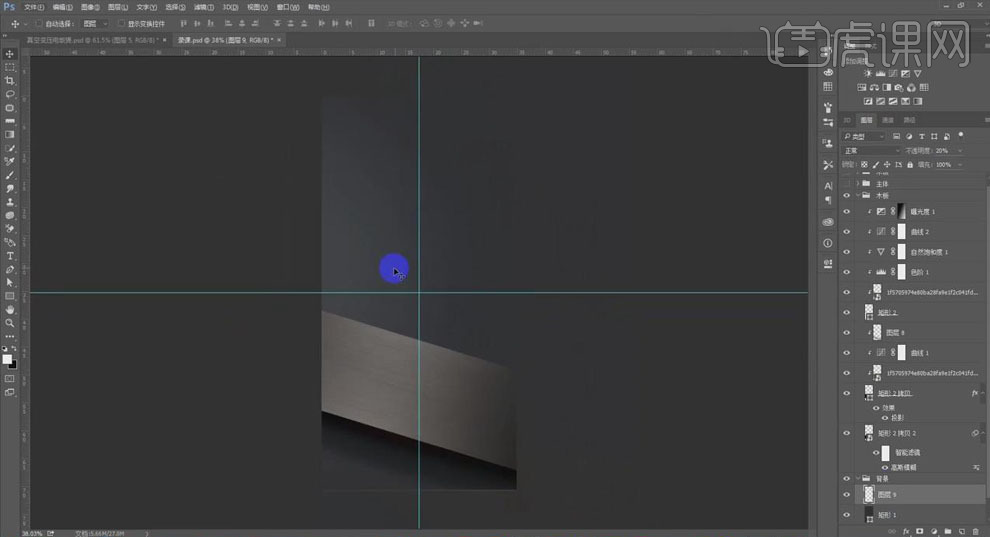
12.新建空白图层,使用【矩形工具】绘制矩形,填充白色;【Ctrl+J】复制,【Ctrl+T】选中并缩小,【Alt+Delete】填充黑色;【Ctrl+J】复制黑色矩形,旋转【90°】,【Ctrl+T】调整长度;选中矩形图层【Ctrl+E】合并。
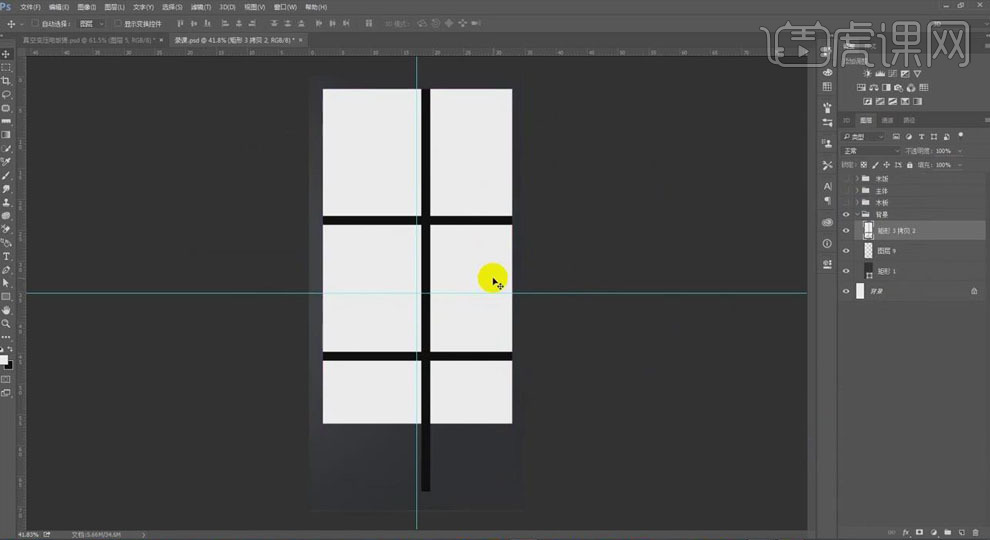
13.选中形状,点击【选择】、【颜色范围】,选择白色,【Ctrl+X】剪切;新建图层【Ctrl+V】粘贴,【Ctrl+T】选中,右击【转换为智能对象】,旋转【90°】,按住【Shift+Ctrl】键拖动形状使其倾斜,和下面的木板贴合即可。
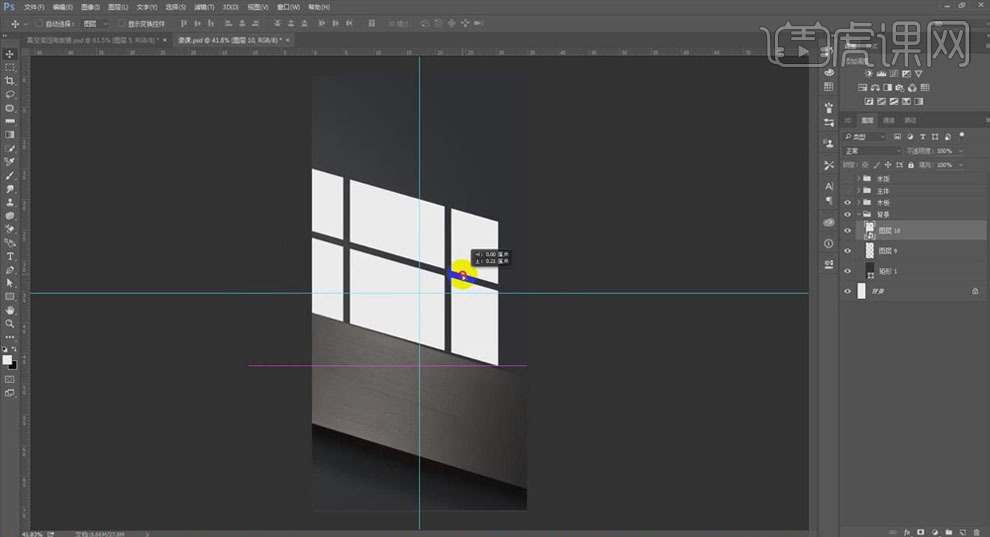
14.选中形状,添加【高斯模糊】,【半径】18px,图层模式为【叠加】;使用【渐变工具】在形状上做出白色到黑色的渐变,给图层添加【蒙版】,使用【画笔】将边缘过渡一下。




 复制
复制